Tipps: 18 Kniffe für Windows 7
Passen Sie Ihr Windows 7 mit Zusatz-Tools und Registrykeys an Ihre Bedürfnisse an. Dazu gehören die Größenänderung von virtuellen Dateien, das Anpassen des Explorerpfades in der Explorer-Leiste und die Erweiterung des Kontextmenüs. Probieren Sie auch den Gottmodus (Godmode) aus.

- Tipps: 18 Kniffe für Windows 7
- VHD-Dateien anpassen
- Akkuanzeige in der Taskbar anzeigen
- Upgrade-DVD Windows 7
- Windows 7 RC aktualisieren
- 32-Bit-Studentenversion von Windows 7
1. Von Windows aus auf Linux-Partitionen zugreifen...
1. Von Windows aus auf Linux-Partitionen zugreifen
Wollen Sie von Windows aus auf eine Linux-Partition mit ext2 oder ext3 zugreifen, haben Sie mit Bordmitteln keine richtigen Möglichkeiten.Sie können aber unter Windows Zusatztools installieren, welche den Zugriff auf die Linux-Partitionen ermöglichen: Explore2fs (nur lesender Zugriff), Ext 2 IFS (installierbares Dateisystem, ermöglicht auch schreibenden Zugriff), DiskInternals Linux-Reader (nur lesender Zugriff), Ext2 FSD (Systemtreiber, ermöglicht auch schreibenden Zugriff)
2. Ist der Prozessor 64-Bit-fähig?
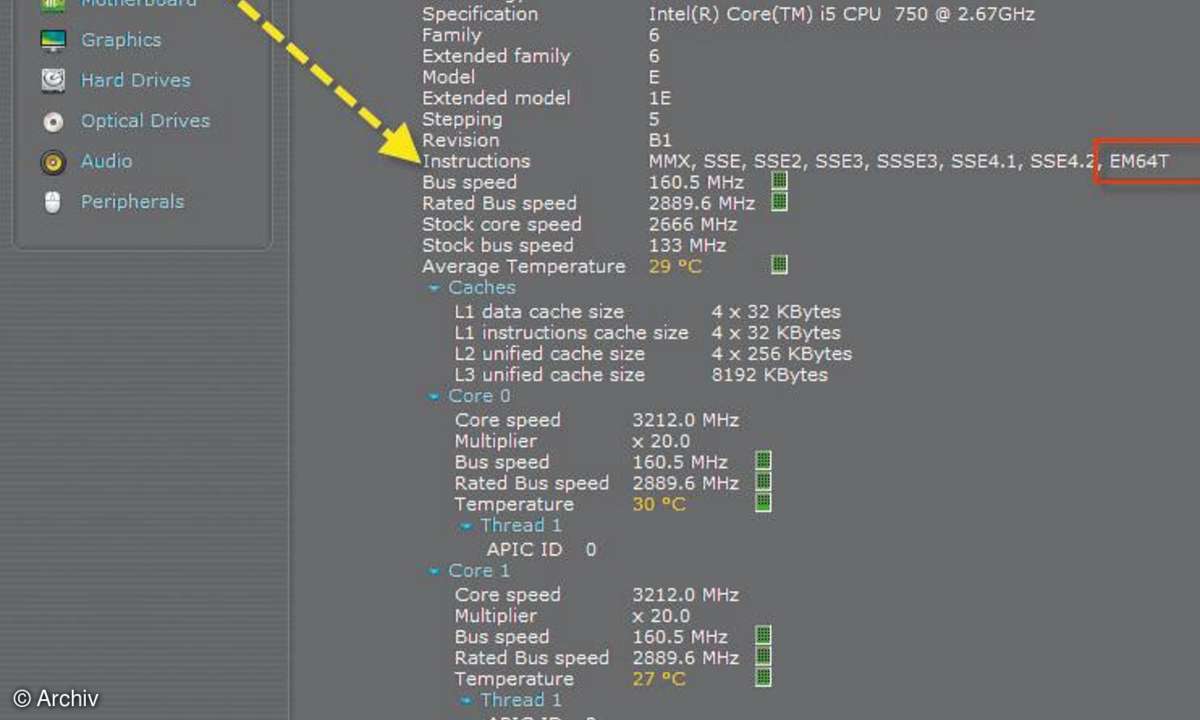
Im Taskmanager sehen Sie durch die Erweiterung von *32, welche Anwendungen Windows aktuell als 32-Bit-Version betreibt, wenn Sie Windows 7 x64 installiert haben. Um zu testen, ob ein Computer tauglich für Windows 7 x64 ist, laden Sie sich das Tool Speccy herunter.Das Tool steht auch als portable Installation zur Verfügung und muss nicht installiert werden. Klicken Sie auf CPU.
Bei Instructions sehen Sie, ob der Prozessor 64-Bit-fähig ist, wenn Sie den Eintrag EMT64 sehen oder auch x86-64.Ist der Prozessor 64-Bit-tauglich, haben Sie große Chancen, dass auch der Rest der Hardware 64-Bit-fähig ist, eine Garantie haben Sie leider nicht.
3. Physische Festplatten in VHDs exportieren
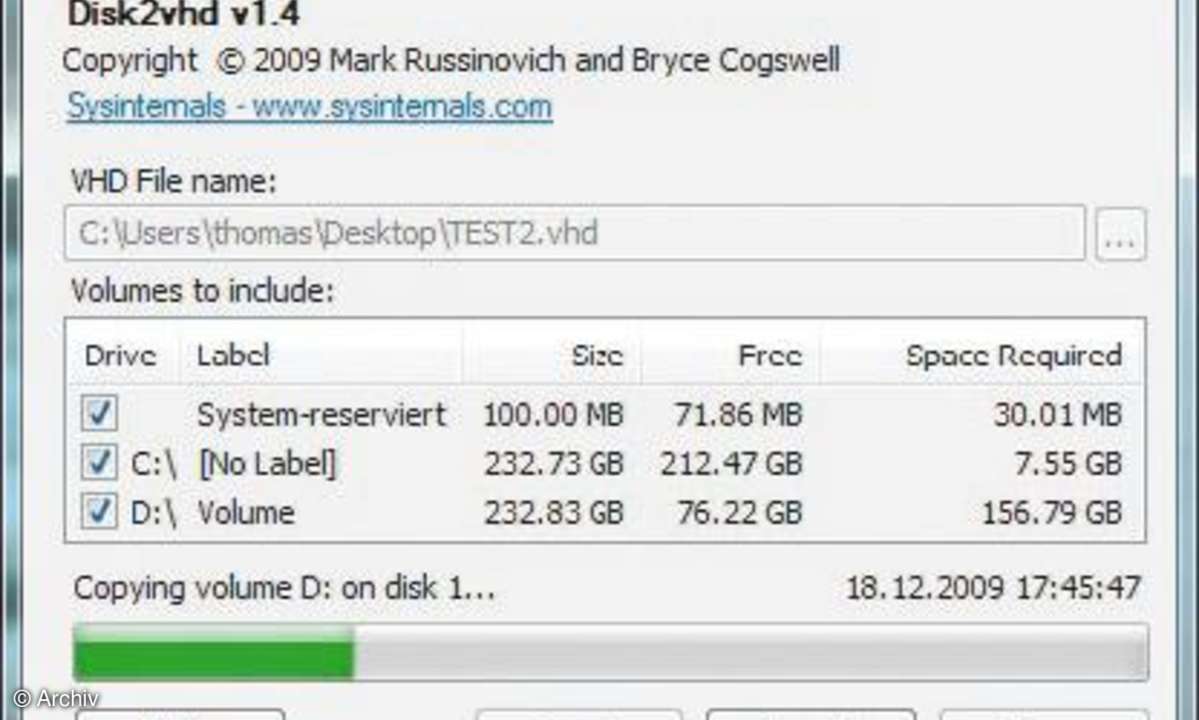
Mit dem kostenlosen Tool Disk2VHD von Microsoft-Sysinternals (www.sysinternals.com) konvertieren Sie über eine graphische Oberfläche mit einem Klick ein Image von physischen Festplatten in eine VHD-Datei. Der Computer kann dabei problemlos weiterlaufen, der Image-Prozess findet im Hintergrund statt.Nach dem Download starten Sie das Tool ohne Installation. Wählen Sie den Pfad der VHD-Datei aus, welche physischen Festplatten enthalten sein sollen und klicken Sie auf Create.Die VHD-Datei lässt sich in alle Virtualisierungslösungen einbinden, die VHD-Dateien verstehen, vor allem Virtual PC und Hyper-V.
Im Startfenster sehen Sie auch, welche Größe die VHD-Datei nach dem Erstellen haben wird. Neben 32-Bit, können Sie das System auch unter 64-Bit-Betriebssystemen einsetzen.
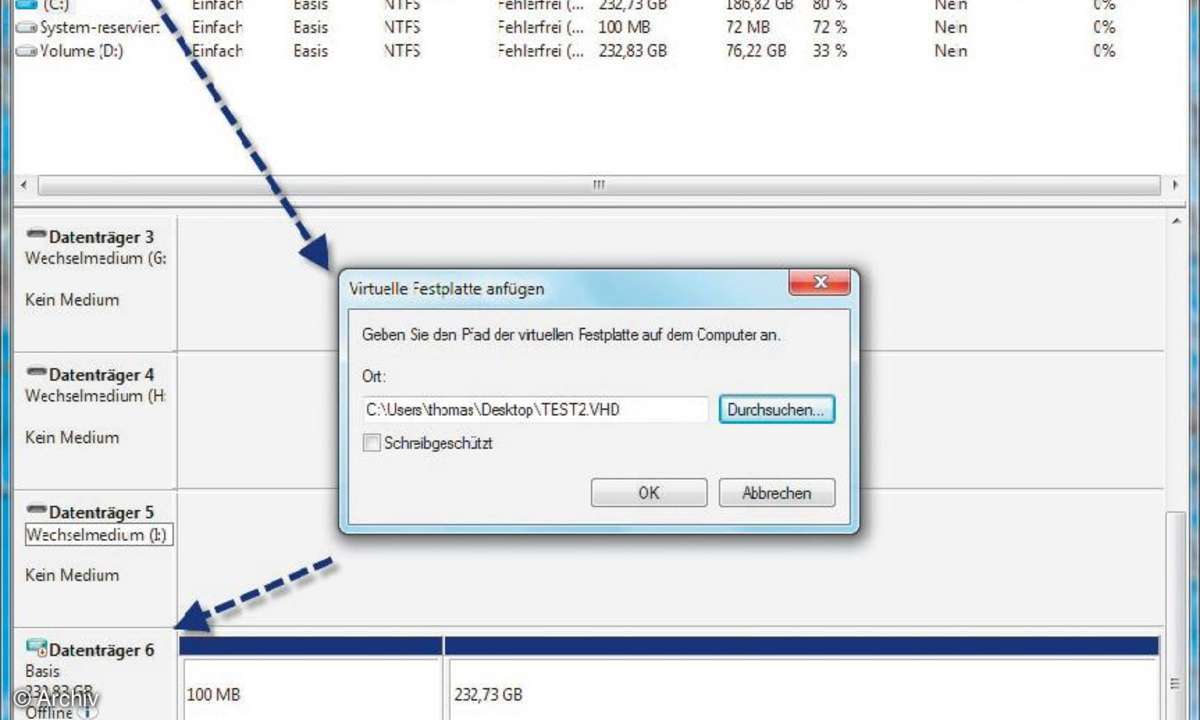
Wenn Sie mehrere Images gleichzeitig von mehreren eingebauten Festplatten anlegen, erstellt Disk2VHD für jede physische Festplatte eine eigene VHD-Datei. Achten Sie darauf, dass Virtual PC nur Festplatten mit einer Größe von maximal 127 GByte einbinden kann. Außerdem unterstützt Virtual PC im Gegensatz zu Hyper-V keine Mehrprozessorsys-teme.Unter Windows 7 und Windows Server 2008 R2 binden Sie die VHD-Dateien direkt in das Betriebssystem ein. Allerdings sollten Sie auf einem Computer nicht die VHD-Datei booten, die der Systempartition des Rechners entspricht. Ansonsten besteht die Gefahr, dass das Betriebssystem mit den Signaturen der Festplatten durcheinanderkommt.Sie können Disk2VHD auch über die Befehlszeile starten. Die Syntax dafür lautet:
disk2vhd <[drive:
[drive:]...]|[*]> Zum Beispiel:
disk2vhd * c:\vhd\snapshot.vhd
Wenn Sie anstelle eines Laufwerksbuchstabens den Platzhalter * verwenden, sichert das Tool alle Festplatten des Computers.











